Kā pārvietoties Word 2007 tabulā
Uzziniet, kā efektīvi pārvietoties Word 2007 tabulā, izmantojot īsinājumtaustiņus un peles darbības, lai optimizētu savu darba plūsmu.
Iespējams, jūsu Excel darblapā ir dati, kas izskatās kā datums, bet nav attēloti kā Excel datuma vērtība. Piemēram, ja šūnā ievadāt 01-24-18, programma Excel nevarēs uzzināt, vai šis ir 2018. gada 24. janvāris vai jūsu kombinētās atslēgas kods. Ja tas izskatās kā datums, varat izmantot Excel funkciju DATEVALUE, lai to pārvērstu par Excel datuma vērtību.
Praksē jebkuru šūnā ievadīto standarta datuma formātu programma Excel atpazīst kā datumu un attiecīgi konvertē. Tomēr var būt gadījumi, piemēram, kad teksta datumi tiek importēti no ārēja datu avota vai dati tiek kopēti un ielīmēti programmā Excel, kuriem nepieciešams DATEVALUE.
Kāpēc neievadīt datumus kā teksta datus? Lai gan tie var izskatīties labi, jūs nevarat tos izmantot nevienam no Excel jaudīgajiem datuma aprēķiniem , vispirms nepārveidojot tos datuma vērtībās.
Programmas Excel funkcija DATEVALUE atpazīst gandrīz visus biežāk izmantotos datumu rakstīšanas veidus. Tālāk ir norādīti daži veidi, kā ievadīt 2018. gada 14. augustu.
DATEVALUE var pārvērst šos un vairākus citus datuma attēlojumus par datuma sērijas numuru.
Kad esat pārveidojis datumus par datuma sērijas numuru, varat izmantot datumus citās datumu formulās vai veikt aprēķinus ar tiem.
Lai izmantotu Excel funkciju DATEVALUE, veiciet šīs darbības:
Atlasiet šūnu, kurā vēlaties atrast datuma sērijas numuru.
Ievadiet =DATEVALUE(, lai sāktu funkcijas ierakstu.
Noklikšķiniet uz šūnas, kurā ir teksta formāta datums.
Ierakstiet a) un nospiediet taustiņu Enter.
Rezultāts ir datuma sērijas numurs, ja vien šūnai, kurā tiek rādīts rezultāts, jau nav iestatīts datuma formāts.
Nākamajā attēlā ir parādīts, kā daži nestandarta datumi A slejā ir pārveidoti par sērijas numuriem, izmantojot Excel funkciju DATEVALUE kolonnā B. Pēc tam kolonnā C tiek parādīti šie sērijas numuri, kas formatēti kā datumi.
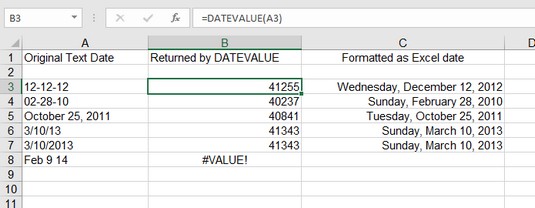
Datumu konvertēšana to sērijas ekvivalentos, izmantojot funkciju DATEVALUE.
Vai augstāk esošajā attēlā pamanāt kaut ko smieklīgu? Parasti jūs nevarat ievadīt tādu vērtību kā šūnā A4 — 02-28-10, nezaudējot sākuma 0. Ailes šūnas ir mainītas uz teksta formātu. Šis formāts liek programmai Excel atstāt jūsu ierakstu tādu, kāds tas ir. Teksta formāts ir viena no izvēles iespējām dialoglodziņa Šūnu formatēšana sarakstā Kategorija.
Ņemiet vērā arī to, ka teksta datums šūnā A8, 9. februāris, 14. februāris, nevarēja konvertēt DATEVALUE, tāpēc funkcija atgriež kļūdas ziņojumu #VALUE#. Programma Excel lieliski spēj atpazīt datumus, taču tā nav ideāla! Tādos gadījumos kā šis, jums ir jāformatē datums citā veidā, lai DATEVALUE varētu to atpazīt.
Uzziniet, kā efektīvi pārvietoties Word 2007 tabulā, izmantojot īsinājumtaustiņus un peles darbības, lai optimizētu savu darba plūsmu.
Šajā sarakstā ir iekļautas desmit populārākās Excel funkcijas, kas attiecas uz plašu vajadzību klāstu. Uzziniet, kā izmantot <strong>Excel funkcijas</strong> efektīvāk!
Uzziniet, kā pievienot papildu analīzes slāņus jūsu Excel diagrammām, lai uzlabotu vizualizāciju un sniegtu precīzākus datus. Šis raksts apraksta visas nepieciešamās darbības.
Uzziniet, kā iestatīt <strong>rindkopas atkāpi</strong> programmā Word 2013, lai uzlabotu dokumenta noformējumu un lasāmību.
Uzziniet, kā pareizi ievietot slejas programmā Word 2010, lai uzlabotu jūsu dokumentu formātu un struktūru.
Apsveriet iespēju aizsargāt Excel 2007 darblapu, lai izvairītos no neplānotām izmaiņām. Uzziniet, kā aizsargāt un atbloķēt šūnas, lai nodrošinātu datu integritāti.
Programmas Excel 2013 PMT funkcija aprēķina periodisko mūža rentes maksājumu. Šī funkcija ir būtiska hipotekāro kredītu maksājumu plānošanai.
Mācieties, kā veikt t-testus Excel programmā, izmantojot datus un aprakstot trīs t-testu veidus, kas noderēs jūsu datu analīzes procesā.
Uzziniet, kā filtrēt datu sarakstu programmā Excel 2016, lai ērti paslēptu nevēlamus ierakstus un strādātu tikai ar nepieciešamajiem datiem.
Uzziniet, kā vienkārši pievienot datu etiķetes diagrammai programmā Excel 2007. Palīdziet noteikt vērtības, kas tiek rādītas katrā datu punktā, izmantojot dažādas izvietošanas un formatēšanas iespējas.







